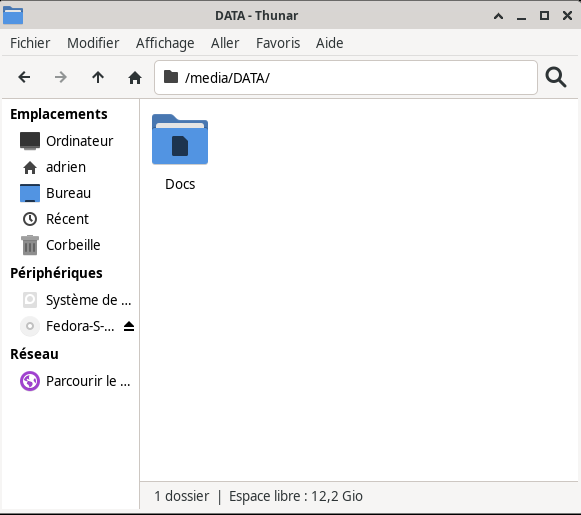Introduction
xdg-user-dirs est un ensemble de scripts qui permettent de gérer les répertoires standards de l'utilisateur, comme Documents, Téléchargements, Images, etc. Il est particulièrement utile pour s'assurer que les applications respectent les conventions de répertoires de l'utilisateur, ce qui facilite l'organisation des fichiers.
Ces dossiers sont généralement créés par défaut sur une installation en mode graphique (Fedora Workstation, Ubuntu, etc.) mais ne sont pas créés dans le cas d'une installation minimale puis une installation de l'environnement de bureau dans un second temps, il sera nécessaire de les créer via les scripts dédiés à cet usage.
Dans cet article, on va voir comment installer les outils, créer ses dossiers et modifier leur nom ou emplacement.
Installation
La plupart des distributions Linux modernes incluent xdg-user-dirs par défaut. Si tel n'est pas le cas, on installe le paquet qui va bien (avec les droits super utilisateur) :
Debian, Ubuntu et dérivées
Code BASH :
apt install xdg-user-dirsFedora, RHEL et dérivées :
Code BASH :
dnf install xdg-user-dirsIl existe aussi le paquet xdg-user-dirs-gtk permettant l'intégration dans les environnements de bureau GTK tels que GNOME.
Utilisation
On peut utiliser xdg-user-dirs pour configurer et gérer les répertoires utilisateur.
Evidemment, les commandes sont lancées en tant qu'utilisateur simple.
Pour créer les répertoires par défaut, on utilisera simplement la commande suivante :
Code BASH :
xdg-user-dirs-update
Cela créera les répertoires standards dans notre dossier personnel si ils n'existent pas déjà :
Code TEXT :
Bureau Documents Images Modèles Musique Public Téléchargements Vidéos
Ils sont créés en fonction de la langue paramétrée dans le système.
Dans le gestionnaire de fichiers, les icônes de dossiers ont leur logo spécifique :
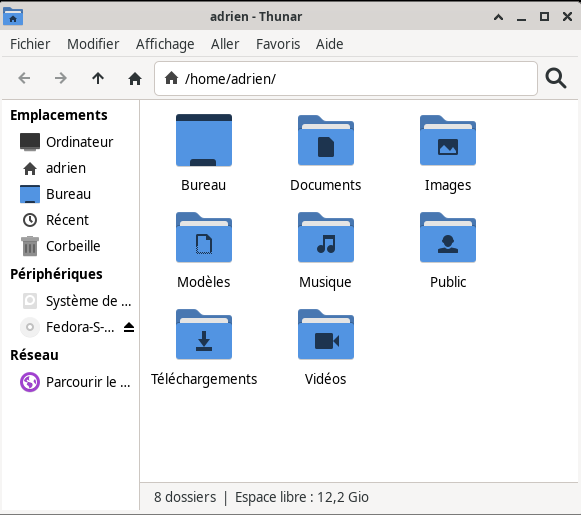
Personnaliser les noms et emplacements
Les chemins des répertoires sont stockés dans le fichier ~/.config/user-dirs.dirs.
On pourra modifier ce fichier pour changer les emplacements des répertoires.
Code BASH :
vim ~/.config/user-dirs.dirs
Par exemple, pour changer le répertoire Documents, on remplacera :
Code BASH :
XDG_DOCUMENTS_DIR="$HOME/Documents"
Par exemple par ceci :
Code BASH :
XDG_DOCUMENTS_DIR="/media/DATA/Docs"
Après avoir modifié le fichier, on mettra à jour avec :
Code BASH :
xdg-user-dirs-update